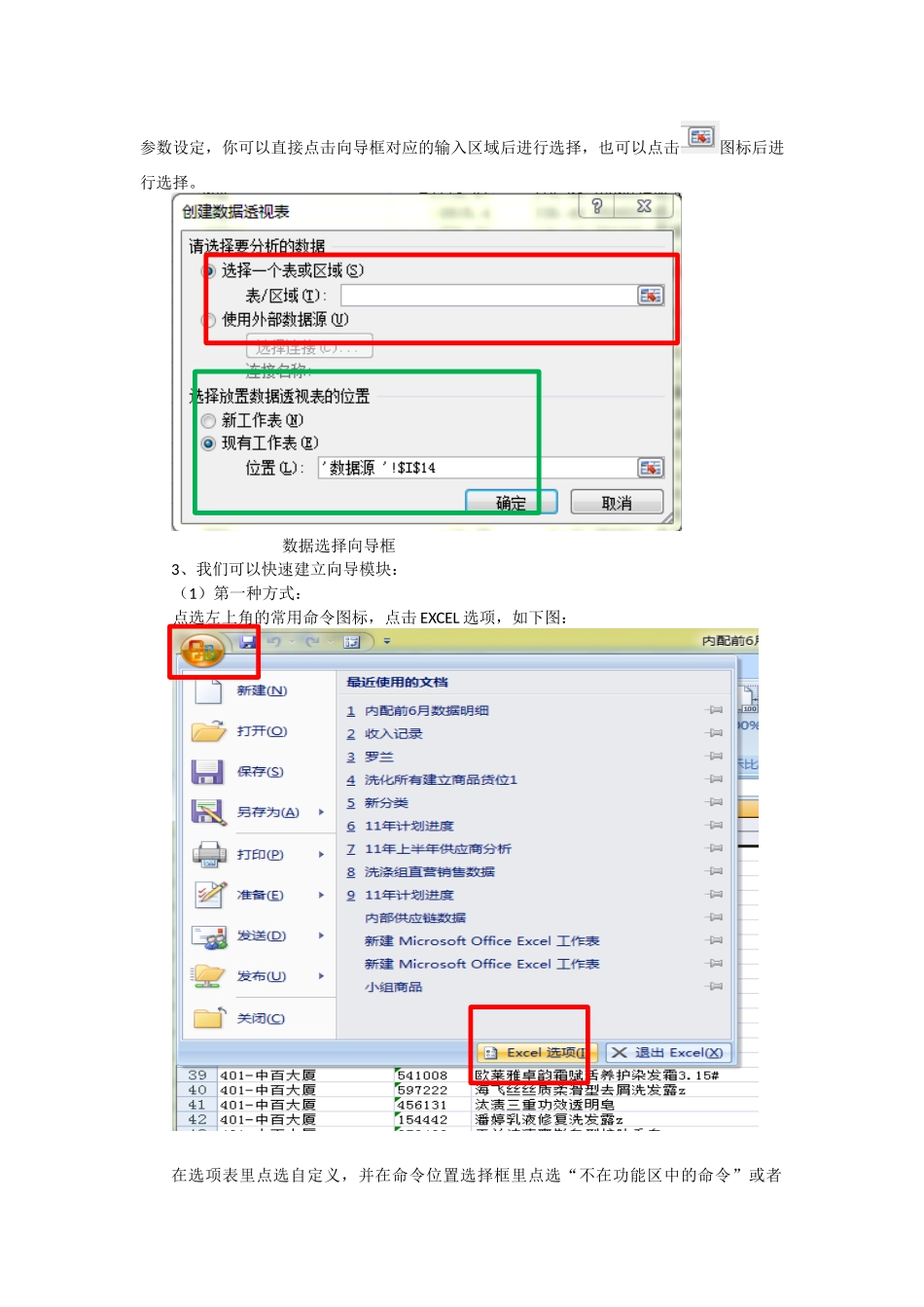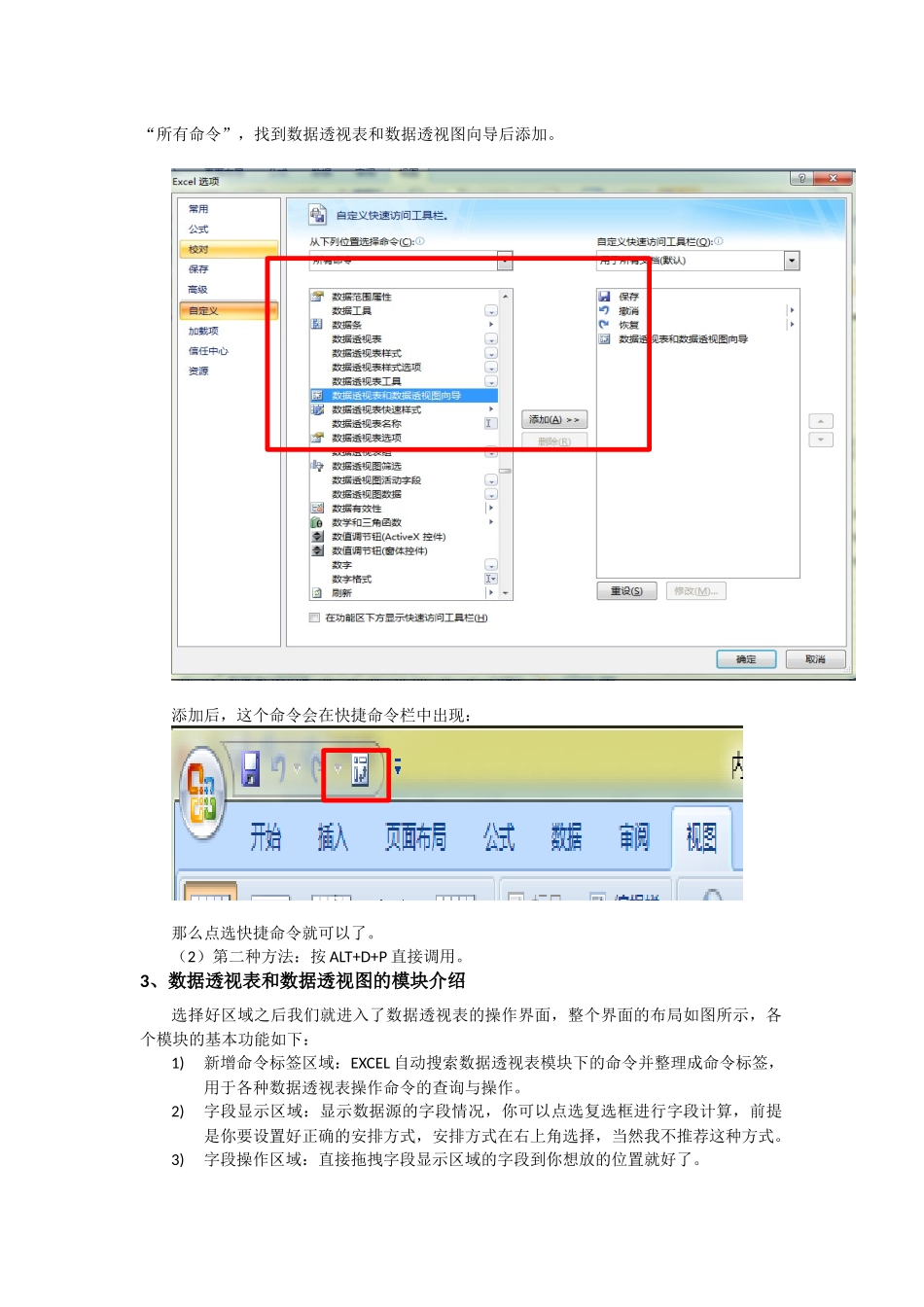第一章数据透视表应用技巧1、什么是数据透视表和数据透视图数据透视是一种可以快速汇总大量数据的交互方式。使用数据透视表可以深入分析数值数据,并且可以回答一些预计不到的数据问题。数据透视表是针对以下用途特别设计的:(1)以多种友好方式查询大量数据;(PS:友好方式即不破坏数据源)(2)对数值数据进行分类汇总,按分类和子分类对数据进行汇总,创建自定义计算和公式;(3)展开或折叠要关注结果的级别数据,查看感兴趣区域的数据明细;(4)通过行列交互移动,以查看不同的数据源汇总;(5)对有用的数据子集进行进一步操作。2、数据透视表和数据透视图的创建:(1)我们打开某个需要进行数据汇总计算的EXCEL表格,我们在红色框所标注的功能区标签栏中,选中插入系列命令标签,那么在首位置的图标即我们所需要的数据透视表和数据透视图创建图标,然后我们点击选取数据透视表在创建原始表格的时候,需要注意以下几点:①整个数据表的第一行,也就是被成为表头的一行,其单元格不可以为空,因为这一行将作为数据透视表的数据字头使用。②数据透视表的数据选择时,尽量使用CTRL+SHIFT+方向键的快捷组合选择,如果单纯的点击行标或者列标或者左上角的全选标记的话,那么在你数据透视表的最后输出中会有“空白”一项出现,空白项所汇总的即为你选择的无效区域;当然你如果不需要二次加工的话,那么可以保留空白项。③完成数据透视表后如果数据源需要改动的,在改动完之后要在数据透视表输出工作片上所出现的专有命令框中点击“刷新”选项,具体位置见后图。(2)选取之后就会弹出向导对话框要求对数据的选择范围和新建输出区域的定义(当然在你对数据透视表操作很熟悉了之后,我们完全可以跳过向导框进行数据透视表的操作),其中红色框部分表示你要选择的区域参数设定,而绿色框部分表示新建输出区域的参数设定,你可以直接点击向导框对应的输入区域后进行选择,也可以点击图标后进行选择。数据选择向导框3、我们可以快速建立向导模块:(1)第一种方式:点选左上角的常用命令图标,点击EXCEL选项,如下图:在选项表里点选自定义,并在命令位置选择框里点选“不在功能区中的命令”或者“所有命令”,找到数据透视表和数据透视图向导后添加。添加后,这个命令会在快捷命令栏中出现:那么点选快捷命令就可以了。(2)第二种方法:按ALT+D+P直接调用。3、数据透视表和数据透视图的模块介绍选择好区域之后我们就进入了数据透视表的操作界面,整个界面的布局如图所示,各个模块的基本功能如下:1)新增命令标签区域:EXCEL自动搜索数据透视表模块下的命令并整理成命令标签,用于各种数据透视表操作命令的查询与操作。2)字段显示区域:显示数据源的字段情况,你可以点选复选框进行字段计算,前提是你要设置好正确的安排方式,安排方式在右上角选择,当然我不推荐这种方式。3)字段操作区域:直接拖拽字段显示区域的字段到你想放的位置就好了。4)数据输出区域:查看结果的区域,也可以进行拖拽和修改操作,集合了字段操作区域的功能。其中新增命令标签区域会罗列你可能用到的仅仅是关于“数据透视表”功能的相关命令,当你点击数据透视表操作区域外任意位置时,这个命令标签会被隐藏,同样你可以在使用诸如图标、绘图都功能时看到它。新增的命令标签如下所示:数据输出区域新增命令标签区域字段显示区域字段操作区域“选项”标签所罗列的是你平常会用到的修改数据透视表标签或数据的行为命令,其中大部分命令你可以在熟练操作后直接在输出区域上做出修改,而“设计”标签所罗列的命令则是关于输出表格的布局和美化功能,你实现相应功能的时候,则必须在命令标签区域中操作。具体模块命令作用如下:“选项”栏:1)数据透视表名称:你可以直接修改名称,同时可以在选项中设置本表的一些默认值。2)活动字段:即输出区域中的字段添加或删除,字段值属性修改和设置,我们完全可以通过拖拽完成,所以这个命令区域你现在可以不去关注它。3)分组:你可以将数据透视表计算后的任意连续区域设定成一个数据组进行标记,以方便查询,当你不需要这个数据组之后,你点选好组名称后点击取消就可以了;当然这个...